
1: ੰਗ 1: ਤੇਜ਼ ਐਕਸੈਸ ਪੈਨਲ
ਕਿਸੇ ਵੀ ਜ਼ਿਆਓਮੀ ਐਮਆਈਯੂਆਈ ਓਪਰੇਟਿੰਗ ਸਿਸਟਮ ਤੇ ਫਲੈਸ਼ਲਾਈਟ ਨੂੰ ਸ਼ਾਮਲ ਕਰਨ ਦੇ ਮੌਜੂਦਾ method ੰਗ ਦੇ ਪਹਿਲੇ time ੁਕਵੇਂ ਫੰਕਸ਼ਨ ਨੂੰ ਕਾਲ ਕਰੋ ਜੋ ਸ਼ਾਰਟਕੱਟ ਪੈਨਲ (ਨੋਟੀਫਿਕੇਸ਼ਨ ਪਰਦੇ) ਵਿੱਚ ਪ੍ਰਭਾਵਿਤ ਕਰਕੇ ਉਚਿਤ ਫੰਕਸ਼ਨ ਨੂੰ ਕਾਲ ਕਰਦੇ ਹਨ.
- ਰਾਜ ਲੌਕ ਸਥਿਤੀ ਤੋਂ ਆਜ਼ਾਦੀ ਵਿੱਚ, ਇਸਦੇ ਵੱਡੇ ਕਿਨਾਰੇ ਤੋਂ ਹੇਠਾਂ ਸਵਾਈਪ ਕਰੋ. ਇਹ ਪੈਨਲ ਨੂੰ ਕਈ ਵਾਰ ਦੇ ਜ਼ਿਮਤ ਬਟਨਾਂ ਨਾਲ ਪ੍ਰਦਰਸ਼ਿਤ ਕਰੇਗਾ ਜੋ ਵੱਖ ਵੱਖ ਵਿਕਲਪਾਂ ਨੂੰ ਕਾਲ ਕਰਨ ਲਈ ਤਿਆਰ ਕੀਤੇ ਗਏ ਹਨ. ਜੇ ਤੁਸੀਂ ਚਾਹੁੰਦੇ ਹੋ ਜਾਂ, ਜੇ ਜਰੂਰੀ ਹੈ, ਤਾਂ ਇਸ ਦੀ ਐਡਵਾਂਸਡ ਵਿਕਲਪ ਨੂੰ ਐਕਸੈਸ ਕਰਨ ਲਈ ਪਰਦੇ ਦੇ ਤਲ ਦੇ ਕਿਨਾਰੇ ਨੂੰ ਖਿੱਚੋ.
- "ਫਲੈਸ਼ਲਾਈਟ" ਆਈਕਨ ਤੇ ਕਲਿਕ ਕਰੋ - ਮੂਲ ਰੂਪ ਵਿੱਚ ਇਹ ਤੇਜ਼ ਐਕਸੈਸ ਪੈਨਲ ਵਿੱਚ ਪੇਸ਼ ਕੀਤੇ ਗਏ ਟੂਲ ਬਕਸੇ ਦੀ ਉਪਰਲੀ ਕਤਾਰ ਵਿੱਚ ਤੀਜੇ ਕਤਾਰ ਵਿੱਚ ਤੀਜੇ ਵਿੱਚ ਸਥਿਤ ਹੈ. ਨਿਰਧਾਰਤ ਇੰਟਰਫੇਸ ਤੱਤ 'ਤੇ ਪ੍ਰਭਾਵ ਦੇ ਨਤੀਜੇ ਵਜੋਂ, ਇਸਦਾ ਰੰਗ ਉਲਟਾ ਹੈ, ਅਤੇ ਇਸ ਲੇਖ ਵਿਚਲੇ ਵਿਚਾਰ ਅਧੀਨ ਕੰਮ ਨੂੰ ਹੱਲ ਕੀਤਾ ਜਾਏਗਾ ਅਤੇ ਉਦੋਂ ਤਕ ਪ੍ਰਕਾਸ਼ਮਾਨ ਹੋ ਜਾਵੇਗਾ ਜਦੋਂ ਤਕ ਤੁਸੀਂ ਵਾਪਸ ਦੇ ਪਿਛਲੇ ਪਾਸੇ ਨਹੀਂ ਜਾਣ ਸਕਦੇ ਹੋ ਸਮਾਰਟਫੋਨ ਰਿਹਾਇਸ਼.
- ਫਲੈਸ਼ਲਾਈਟ ਨੂੰ ਬੰਦ ਕਰਨ ਲਈ, ਉੱਪਰ ਦਿੱਤੇ ਬਟਨ ਤੇ ਸਿਸਟਮ ਪਰਦੇ ਤੇ ਦੁਹਰਾਇਆ, ਦੁਹਰਾਇਆ ਜਾਂ ਸੰਖੇਪ ਵਿੱਚ "ਪਾਵਰ" ਨੂੰ ਡਿਵਾਈਸ ਹਾਉਸਿੰਗ 'ਤੇ ਦਬਾਓ.
- ਜੇ ਇਸ ਹਦਾਇਤ ਦੀਆਂ ਦੋ ਪਿਛਲੀਆਂ ਚੀਜ਼ਾਂ ਤੇਜ਼ ਐਕਸੈਸ ਪੈਨਲ ਵਿੱਚ "ਫਲੈਸ਼ ਲਾਈਟ" ਬਟਨ ਦੀ ਘਾਟ ਕਾਰਨ ਗੈਰ-ਕਾਨੂੰਨੀ ਨਹੀਂ ਹਨ, ਨਾਲ ਹੀ ਤੁਸੀਂ ਇਸ ਚੀਜ਼ ਦੀ ਸਥਿਤੀ ਨੂੰ ਆਪਣੇ ਸੁਆਦ ਵਿੱਚ ਬਦਲਣਾ ਚਾਹੁੰਦੇ ਹੋ, ਤਾਂ ਇਸ ਨੂੰ ਪੂਰੀ ਤਰ੍ਹਾਂ ਬੰਦ ਕਰੋ ਅਤੇ ਇਸ ਨੂੰ ਕੌਂਫਿਗਰ ਕਰੋ :
- ਇਸ ਦੇ ਦੂਜੇ ਹਿੱਸੇ ਤਕ ਪਹੁੰਚਣ ਲਈ ਤੁਰੰਤ ਐਕਸੈਸ ਪੈਨਲ ਨੂੰ ਸਲਾਈਡ ਕਰੋ. ਇੱਥੇ ਕਲਿੱਕ ਕਰੋ "ਲੜੀਬੱਧ".
- ਅੰਤ ਤੱਕ ਦੇ ਅੰਤ ਤੱਕ ਸਕ੍ਰੌਲ ਕਰੋ - ਹੇਠਾਂ ਦੇ ਹੇਠਾਂ ਸਿਸਟਮ ਪਰਦੇ ਵਿੱਚ ਖੋਜੇ ਜਾਂਦੇ ਹਨ, ਪਰ ਵੱਖ-ਵੱਖ ਕਾਰਜਾਂ ਦੇ ਕਾਲ ਦੇ ਸ਼ਾਰਟਕੱਟ ਪ੍ਰਦਰਸ਼ਤ ਕਰਨ ਲਈ ਉਪਲਬਧ ਹਨ.
- "ਫਲੈਸ਼ਲਾਈਟ" ਤੇ ਕਲਿਕ ਕਰੋ ਅਤੇ ਇਸ ਆਈਟਮ ਨੂੰ ਤੁਰੰਤ ਐਕਸੈਸ ਪੈਨਲ ਦੇ ਸਥਾਨ ਤੇ ਸੁੱਟੋ, ਜਿੱਥੇ ਇਸ ਦਾ ਸਥਾਨ ਤੁਹਾਡੇ ਲਈ ਸਭ ਤੋਂ convenient ੁਕਵਾਂ ਹੋਵੇਗਾ, ਅਤੇ ਫਿਰ ਸਕ੍ਰੀਨ ਤੇ ਪ੍ਰਭਾਵ ਨੂੰ ਰੋਕੋ. ਜਾਂ, ਹੇਠਾਂ ਹੇਠਾਂ "ਰੀਸੈਟ" ਬਟਨ ਨੂੰ ਦਬਾਓ, ਨਤੀਜੇ ਵਜੋਂ, ਮੀਈ ਡਿਵੈਲਪਰਾਂ ਦੁਆਰਾ ਪੇਸ਼ ਕੀਤੇ ਗਏ "ਫਲੈਸ਼ਲਾਈਟ" ਨੂੰ ਤੀਜੇ ਦੁਆਰਾ ਦਿੱਤਾ ਜਾਵੇਗਾ ਉਪਲਬਧ ਸਾਧਨ.
- ਸਿਸਟਮ ਦੇ ਪਰਦੇ ਵਿੱਚ ਤੱਤਾਂ ਦੀ ਸਥਿਤੀ ਦੀ ਸੈਟਿੰਗ ਦੀ ਸੈਟਿੰਗ ਦੀ ਸੈਟਿੰਗ ਦੀ ਸਥਾਪਨਾ ਕਰਨ ਤੋਂ ਬਾਅਦ, "Fild" ਬਟਨ ਤੇ ਕਲਿਕ ਕਰੋ.

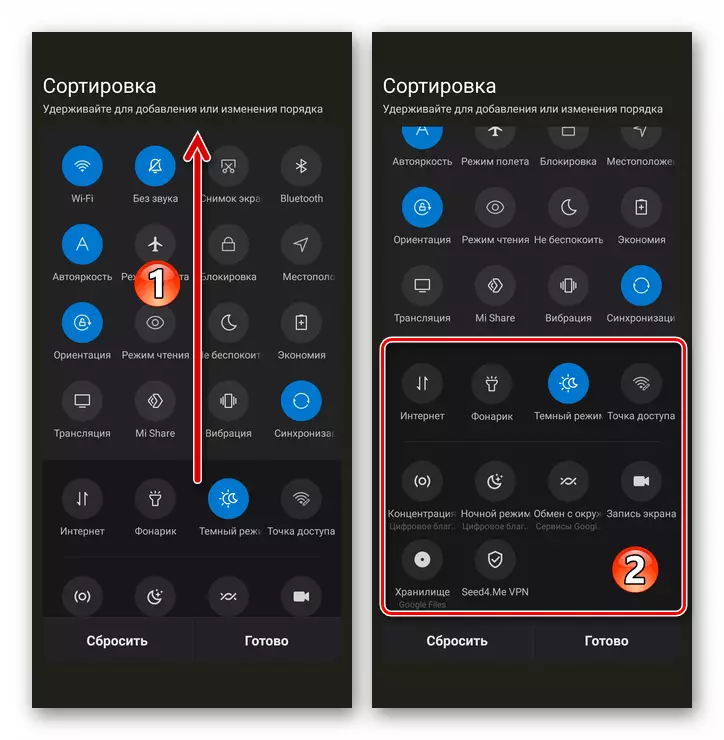
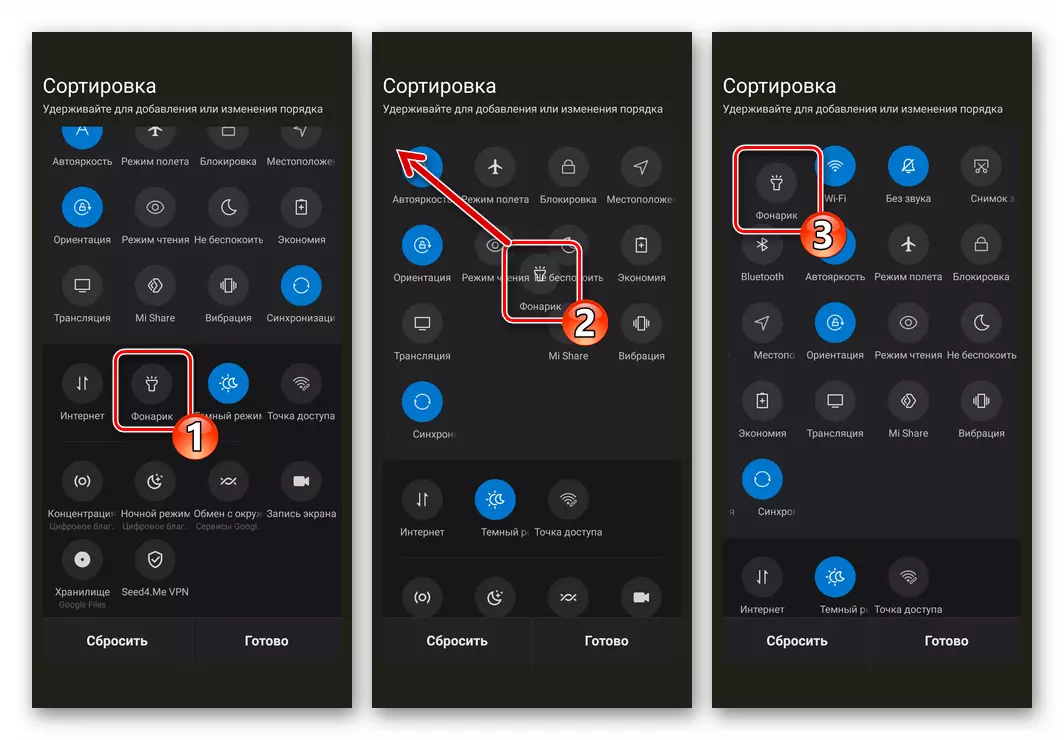
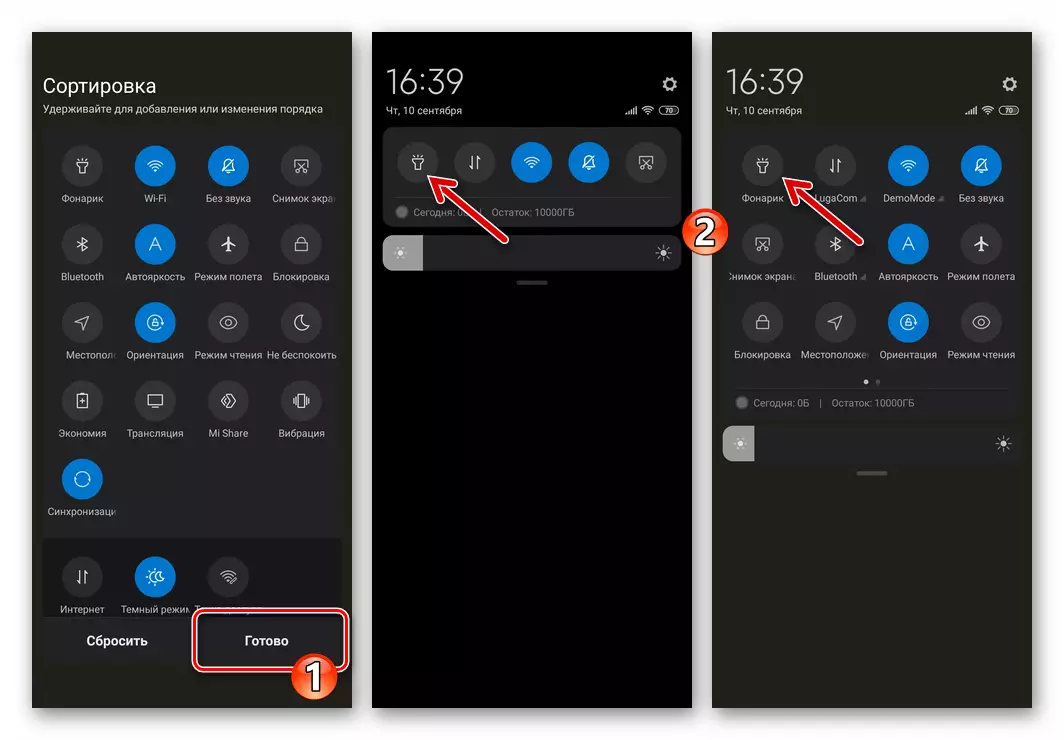
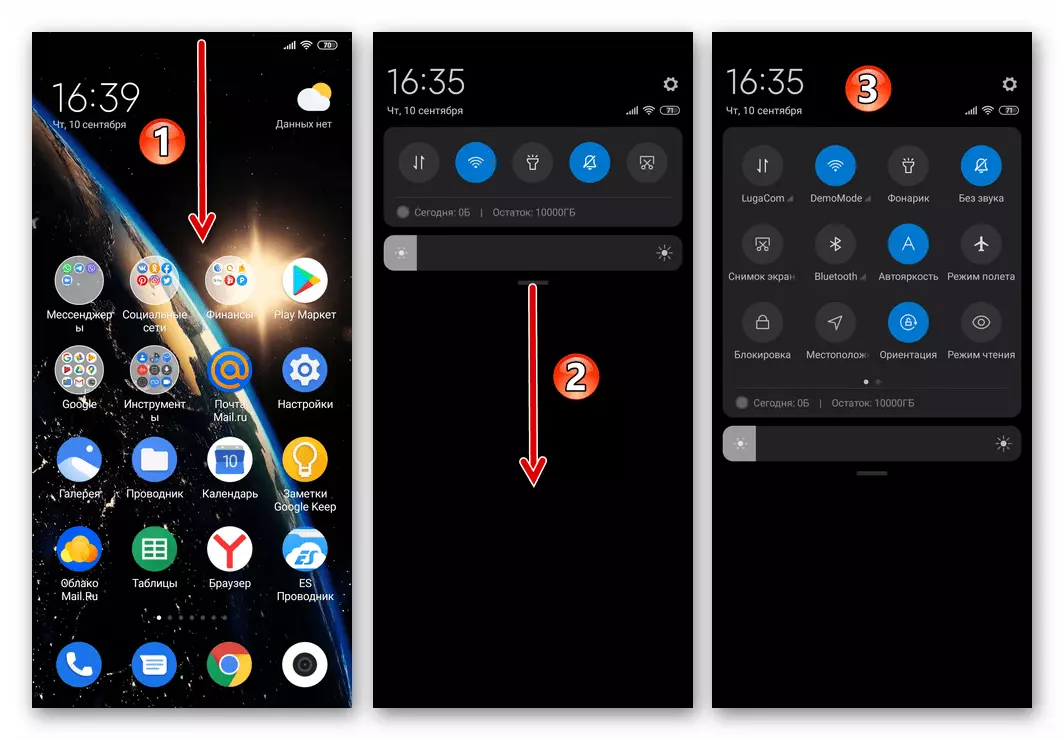
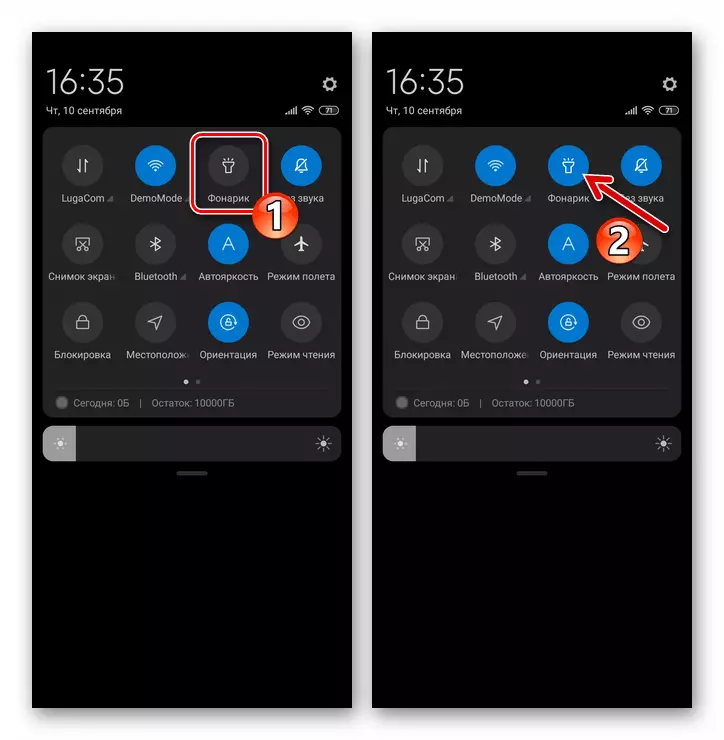
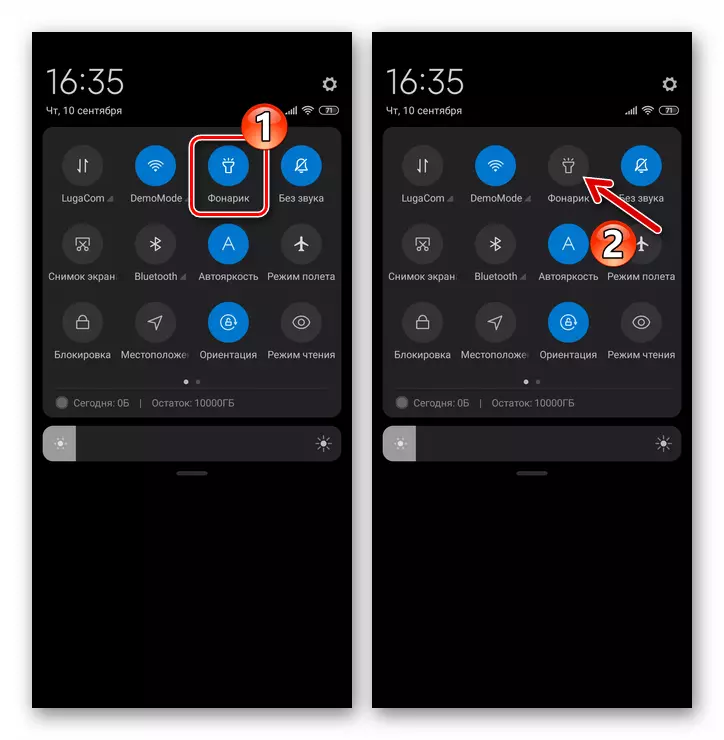
Method ੰਗ 2: ਸੰਜੋਗ ਬਟਨ
ਇਸ ਵਿਸ਼ੇਸ਼ਤਾ ਦੇ ਵਰਤਣ ਦੇ ਨਾਲ ਸਮਾਰਟਫੋਨ ਵਿਚ ਸਮਾਰਟਫੋਨ 'ਤੇ ਫਲੈਸ਼ਲਾਈਟ' ਤੇ ਫਲੈਸ਼ਲਾਈਟ ਨੂੰ ਚਾਲੂ ਕਰਨ ਦਾ ਹੇਠਲਾ ਤਰੀਕਾ ਵਧੇਰੇ ਸੁਵਿਧਾਜਨਕ ਹੋ ਸਕਦਾ ਹੈ, ਪਰ ਪ੍ਰੀ-ਕੌਂਫਿਗਰੇਸ਼ਨ ਦੀ ਜ਼ਰੂਰਤ ਹੈ.
- ਤੇਜ਼ ਐਕਸੈਸ ਪੈਨਲ ਵਿੱਚ ਮੀਯੂਆਈ ਡੈਸਕਟਾਪ ਜਾਂ ਗੀਅਰ ਆਈਕਨ ਉੱਤੇ ਅਨੁਸਾਰੀ ਆਈਕਾਨ ਦੁਆਰਾ ਤਪਾ ਦੁਆਰਾ "ਸਮਾਰਟਫੋਨ ਦੀ ਸੈਟਿੰਗਜ਼" ਖੋਲ੍ਹੋ.
- "ਐਡਵਾਂਸਡ ਸੈਟਿੰਗਜ਼" ਮਾਰਗ "ਬਟਨ ਫੰਕਸ਼ਨ" ਦੇ ਨਾਲ ਜਾਓ. ਸਕਰੀਨ ਉੱਤੇ "ਬਟਨ ਅਤੇ ਇਸ਼ਾਰਿਆਂ ਦੇ ਕਾਰਜਾਂ" ਦੀ ਸੂਚੀ ਵਿੱਚ ਖੁੱਲ੍ਹਿਆ, "ਫਲੈਸ਼ਲਾਈਟ" ਤੇ ਟੈਪ ਕਰੋ.

ਟਾਰਗਿਟ ਸਕ੍ਰੀਨ ਖੋਲ੍ਹਣ ਲਈ ਇੱਕ ਤੇਜ਼ ਤਰੀਕਾ - "ਸੈਟਿੰਗ" ਫੀਲਡ ਵਿੱਚ ਇੱਕ "ਫਲੈਸ਼ਲਾਈਟ" ਕਿ query ਰੀ ਦਿਓ ਅਤੇ ਫਿਰ ਸਿਸਟਮ ਦੁਆਰਾ ਜਾਰੀ ਕੀਤੇ ਗਏ ਇੱਕਲੌਤਾ ਤਬਦੀਲੀ ਦੇ ਸੰਸਕਰਣ ਤੇ ਕਲਿਕ ਕਰੋ.
- "ਬਟਨਾਂ ਅਤੇ ਜੀਅਅਜ਼" ਸੂਚੀ ਵਿੱਚ, ਸਮਾਰਟਫੋਨ ਦੇ ਫਲੈਸ਼ ਨੂੰ ਚਾਲੂ ਕਰਨ ਲਈ ਤੁਹਾਡੇ ਲਈ ਇੱਕ ਸਵੀਕਾਰਯੋਗ ਵਿਕਲਪ ਅਤੇ / ਜਾਂ ਹਾਰਡਵੇਅਰ "ਜਾਂ ਹਾਰਡਵੇਅਰ ਨੂੰ ਜੋੜਦੇ ਹੋਏ ਇੱਕ ਸਵੀਕਾਰਯੋਗ ਵਿਕਲਪ ਦੀ ਚੋਣ ਕਰੋ.
- ਇਹ ਸੁਨਿਸ਼ਚਿਤ ਕਰੋ ਕਿ ਫਲੈਸ਼ਲਾਈਟ ਨੂੰ ਬੁਲਾਉਣ ਅਤੇ ਇਸਦੀ ਸਹੂਲਤ ਦੇ ਪੱਧਰ ਦੀ ਸ਼ਲਾਘਾ ਕਰਨ ਦੇ ਤਰੀਕੇ ਦੀ ਚੋਣ ਦੀ ਚੋਣ ਸਕ੍ਰੀਨ ਤੇ "ਪ੍ਰੀਵਿ view" ਖੇਤਰ ਵਿੱਚ ਵੇਖਦਿਆਂ, ਅਤੇ ਫਿਰ ਐਮਆਈਯੂਆਈ "ਸੈਟਿੰਗਜ਼" ਤੋਂ ਬਾਹਰ ਜਾਓ. ਹੁਣ ਤੋਂ, ਤੁਸੀਂ ਹਮੇਸ਼ਾਂ ਇਸ ਹੇਰਾਫੇਰੀ ਲਈ ਸਥਾਪਤ ਜ਼ਿਆਓਮੀ ਸਮਾਰਟਫੋਨ ਬਟਨ ਦੇ ਸੁਮੇਲ ਨੂੰ ਲਾਗੂ ਕਰਕੇ ਪ੍ਰਭਾਵਿਤ ਕਰ ਸਕਦੇ ਹੋ ਅਤੇ ਇਸ ਨੂੰ ਪ੍ਰਭਾਵਤ ਕਰਕੇ ਫਲੈਸ਼ਲਾਈਟ ਨੂੰ ਬਦਲ ਸਕਦੇ ਹੋ.
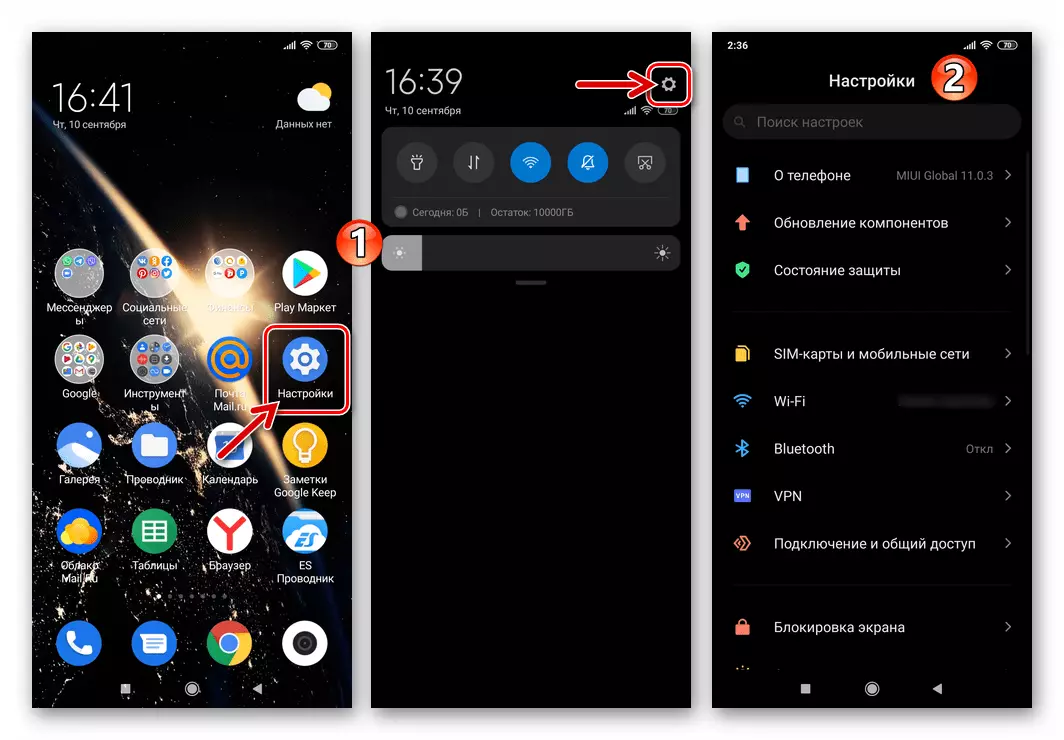



Using ੰਗ 3: ਟੱਚ ਸਹਾਇਕ
ਫਲੈਸ਼ਲਾਈਟ ਚਾਲੂ ਕਰਨ ਦੇ ਇਕ ਹੋਰ method ੰਗ ਨੂੰ ਹੋਰ ਤਰਜੀਹ ਦਿੱਤੀ ਜਾਣ ਦੀ ਸੰਭਾਵਨਾ ਹੈ ਉਨ੍ਹਾਂ ਉਪਭੋਗਤਾ ਜੋ ਮਯੂਆਈ ਸੈਟਿੰਗਾਂ ਦੇ ਨਾਲ ਆਪਣਾ ਜ਼ਿਆਮੀ ਸਮਾਰਟਫੋਨ ਦਾ ਪ੍ਰਬੰਧ ਕਰਦੇ ਹਨ, ਅਤੇ ਇਸ 'ਤੇ "ਵਾਪਸ" ਬੰਦ ਹੋ ਜਾਂਦੇ ਹਨ ਉਸੇ ਵੇਲੇ ਸਰਗਰਮ "ਟਚ ਸਹਾਇਕ" ਜਿਵੇਂ ਕਿ ਸਿਰਲੇਖ ਵਿਚਲੇ ਕਸਰ ਨੂੰ ਹੱਲ ਕਰਨ ਲਈ "ਸੈਂਸਰੀ ਸਹਾਇਕ" ਦੀ ਵਰਤੋਂ ਲਈ "ਸੈਂਸਰੈਂਟ ਸਹਾਇਕ" ਦੀ ਵਰਤੋਂ ਲਈ ਪ੍ਰੀ-ਕੌਂਫਿਗਰੇਸ਼ਨ ਦੀ ਲੋੜ ਹੁੰਦੀ ਹੈ.
- ਮਾਰਗ ਦੇ ਨਾਲ ਜਾਓ: "ਸੈਟਿੰਗਜ਼" ਮੀਯੈ - "" ਐਕਸਟੈਂਡ ਸੈਟਿੰਗ ਸਹਾਇਕ ".
- ਜੇ ਪਹਿਲਾਂ ਨਹੀਂ ਕੀਤੀ ਗਈ ਸੀ, ਤਾਂ "ਟਚ ਸਹਾਇਕ" ਨੂੰ ਸਕ੍ਰੀਨ ਤੇ ਅਨੁਸਾਰੀ ਸਵਿੱਚ ਨੂੰ ਸਰਗਰਮ ਕਰਕੇ ਚਾਲੂ ਕਰੋ.
- ਸਕਰੀਨ ਉੱਤੇ ਦਿਖਾਈ ਗਈ "ਸੈਟਿੰਗਜ਼" ਸੂਚੀ ਤੋਂ, "ਲੇਬਲ ਫੰਕਸ਼ਨਜ਼" ਭਾਗ ਤੇ ਜਾਓ. ਅੱਗੇ, ਟੱਚ ਸਹਾਇਕ ਬਟਨ ਦੀ ਚੋਣ ਕਰੋ ਜਿਸ ਨੂੰ ਤੁਸੀਂ "ਫਲੈਸ਼ਲਾਈਟ" ਨੂੰ ਬਦਲਣਾ ਚਾਹੁੰਦੇ ਹੋ ਅਤੇ ਇਸ ਦੇ ਨਾਮ ਤੇ ਕਲਿਕ ਕਰਨਾ ਚਾਹੁੰਦੇ ਹੋ.
- ਖੁੱਲ੍ਹਣ ਵਾਲੀ ਸਕ੍ਰੀਨ 'ਤੇ ਵਿਕਲਪ "ਤੇਜ਼ ਸੈਟਿੰਗਾਂ" ਦੀ ਸੂਚੀ ਵਿਚ, "ਫਲੈਸ਼ਲਾਈਟ" ਨੂੰ ਟੈਪ ਕਰੋ, "ਇਸ ਤਰ੍ਹਾਂ ਤੁਸੀਂ ਇਕਾਈ ਦੇ ਨਾਮ ਦੇ ਸੱਜੇ ਪਾਸੇ ਨਿਸ਼ਾਨ ਲਗਾਉਂਦੇ ਹੋ.
- ਇਸ ਸੈਟਿੰਗ ਨੂੰ ਪੂਰਾ ਕਰ ਦਿੱਤਾ ਗਿਆ ਹੈ, ਅਤੇ ਤੁਸੀਂ ਪਹਿਲਾਂ ਹੀ ਇਸ ਦੇ ਨਤੀਜਿਆਂ ਦਾ ਮੁਲਾਂਕਣ ਕਰ ਸਕਦੇ ਹੋ - ਟੱਚ ਸਹਾਇਕ ਦੇ ਕਾਰਜਾਂ ਨੂੰ ਫੈਲਾਓ, ਫਿਰ ਉਨ੍ਹਾਂ 'ਤੇ "ਫਲੈਸ਼" ਬਟਨ ਟੈਪ ਕਰੋ, ਫਿਰ ਉਨ੍ਹਾਂ' ਤੇ "ਫਲੈਸ਼" ਬਟਨ ਲਗਾਓ, ਫਿਰ ਸਮਾਰਟਫੋਨ ਦੇ ਫਲੈਸ਼ ਨੂੰ ਟੈਪ ਕਰੋ. ਐਲਈਡੀ ਨੂੰ ਬੰਦ ਕਰਨਾ ਨਿਰਧਾਰਤ miui ਇੰਟਰਫੇਸ ਐਟੀਲੇ ਤੇ ਮੁੜ-ਟੈਪ ਕਰਕੇ ਕੀਤਾ ਗਿਆ ਹੈ.

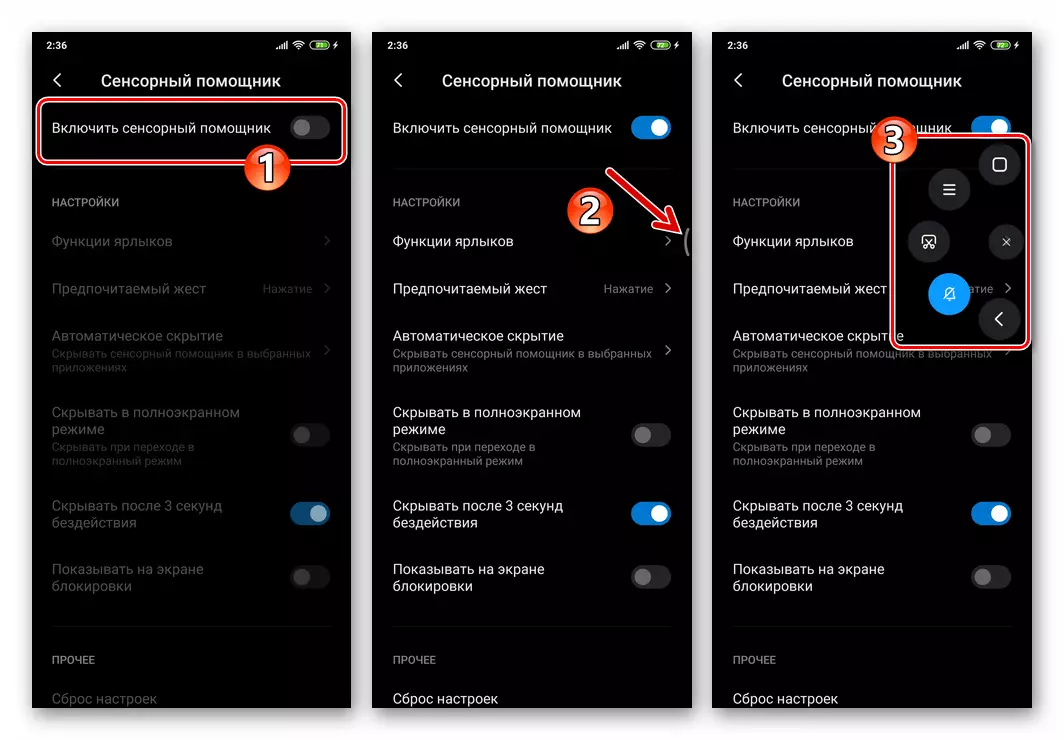
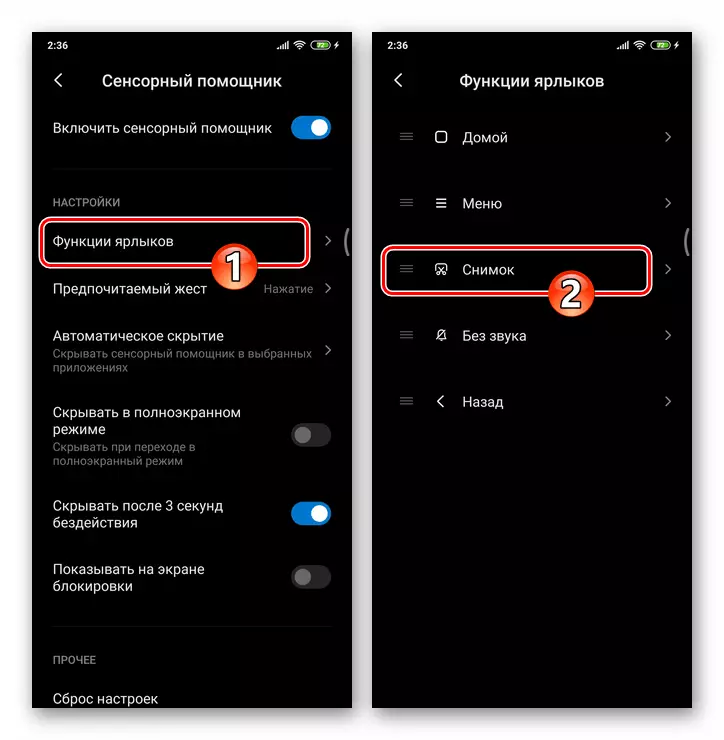


4 ੰਗ 4: ਐਂਡਰਾਇਡ ਐਪਲੀਕੇਸ਼ਨ
ਜੇ ਉੱਪਰ ਦੱਸੇ ਤਿੰਨ ਮੌਕੇ, ਜਿਸ ਤਰੀਕੇ ਨਾਲ, ਤਰੀਕੇ ਨਾਲ ਇਸਤੇਮਾਲ ਕੀਤਾ ਜਾ ਸਕਦਾ ਹੈ, ਤਾਂ ਤੁਹਾਡੇ ਯੋਜਨਾਵਾਂ ਨੂੰ ਸਵਾਵੀ ਦੇ ਸਮਾਰਟਫੋਨ ਤੋਂ ਫਲੈਸ਼ਲਾਈਟ ਫੰਕਸ਼ਨ ਦੀ ਵਰਤੋਂ ਕਰਨ ਲਈ ਇਹ ਲਾਗੂ ਨਹੀਂ ਹੁੰਦਾ .
ਹੋਰ ਪੜ੍ਹੋ: ਐਂਡਰਾਇਡ ਲਈ ਲਾਲਟਰਨਸ
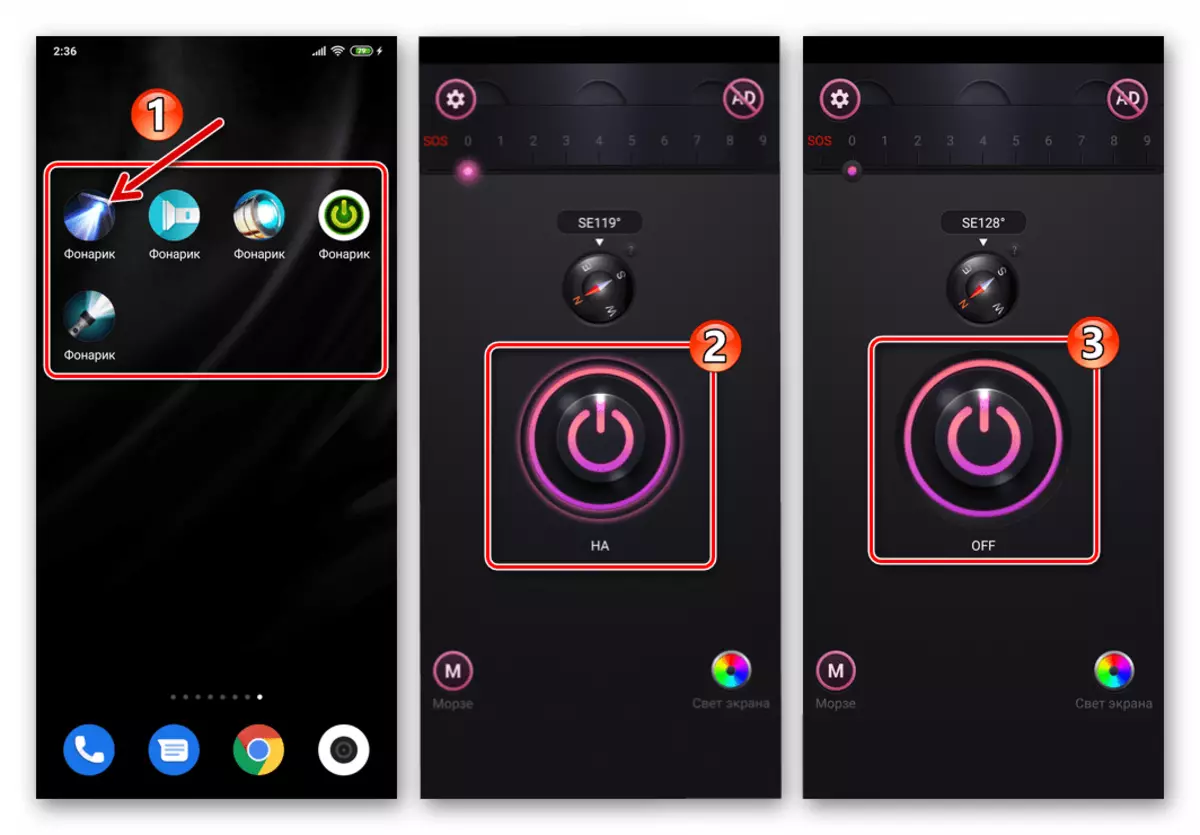
ਉਪਰੋਕਤ ਲਿੰਕ ਤੇ ਉਪਲਬਧ ਲਿੰਕ ਤੇ ਉਪਲਬਧ ਐਡਰਾਇਡ ਐਪਲੀਕੇਸ਼ਨਾਂ ਵਿੱਚ ਉਪਲਬਧ ਐਡਰਾਇਡ ਐਪਲੀਕੇਸ਼ਨਾਂ ਵਿੱਚ ਉਪਲਬਧ ਐਡਾਂਡਾ ਐਪਲੀਕੇਸ਼ਨਾਂ ਵਿੱਚ ਇੱਕ ਐਡਵਾਂਸਡ ਟਾਸਕ ਲਈ ਸਥਾਪਨਾ ਅਤੇ ਵਰਤੋਂ. ਇਹ ਸਾਰੇ ਫੰਡ, ਇਸ ਲੇਖ ਨੂੰ ਲਿਖਣ ਦੇ ਸਮੇਂ, ਜ਼ੀਓਮੀ ਸਮਾਰਟਫੋਨ 'ਤੇ ਲਗਾਏ ਗਏ ਸਨ, ਅਤੇ ਓਪਰੇਸ਼ਨ ਦੇ ਦੌਰਾਨ ਸਹੀ ਪੱਧਰ' ਤੇ ਮਿਸ਼ੀ 11 ਓਸ ਮਾਧਿਅਮ ਵਿਚ ਆਪਣੇ ਕਾਰਜ ਕਰਨ ਦੀ ਯੋਗਤਾ ਦਰਸਾਉਂਦੇ ਹਨ.
